ホームページ >ソフトウェアチュートリアル >モバイルアプリ >「UCブラウザ」でのファイル転送方法
「UCブラウザ」でのファイル転送方法
- 王林転載
- 2024-04-10 19:01:041212ブラウズ
php エディタ Xinyi は本日、非常に実用的なツールである UC Browser を紹介します。 UC Browser は、データ節約、高速ダウンロード、広告ブロックなどの実用的な機能を備えた、Android スマートフォンに必須のブラウザです。さらに、UC Browser は Web ページをファイルとして保存することもできるため、ネットワークなしで Web ページを表示するのに非常に便利です。次に、UC Browser を使用して Web ページをファイルに転送する方法を編集者が詳しく紹介します。
UCブラウザでファイルを転送する方法
1. まず uc ブラウザを開いてメイン ページに入り、右下隅の [ネットワーク ディスク] をクリックして特別な領域に入ります。
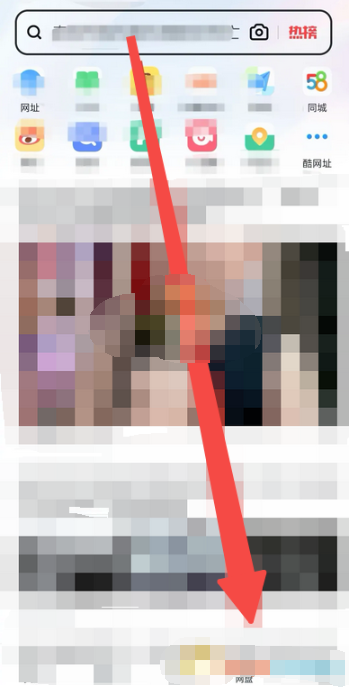
2. 次に、ネットワークディスク機能のページに移動し、右端の [ ] ボタンをクリックします。
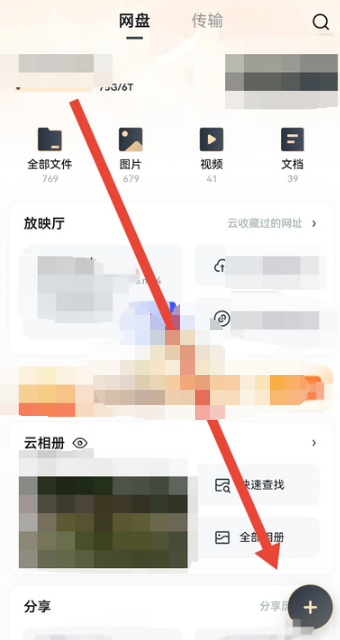
3. 次に、下部のメニューバーにある [磁気リンクの追加] ボタンをクリックします。
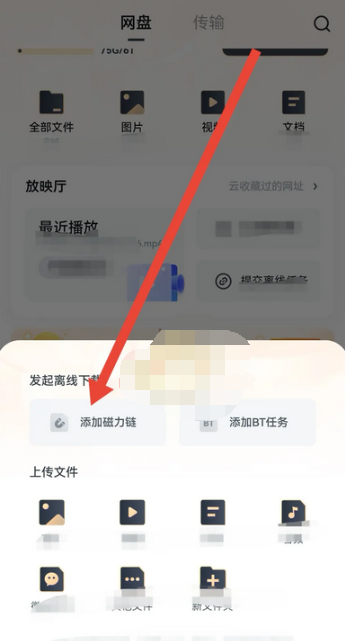
4. 次に、マグネット リンクの追加ページに移動し、転送するリンクをコピーします。
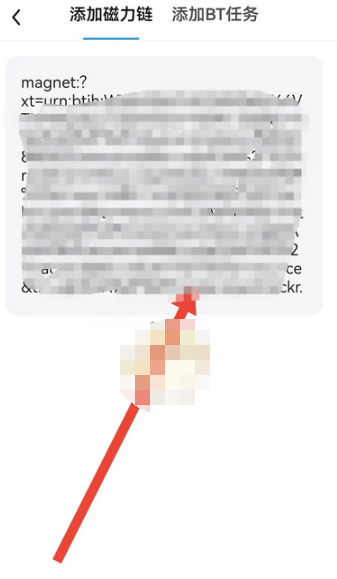
5. 最後に、ファイル選択インターフェースに移動し、右下の[転送]ボタンをクリックして完了です。
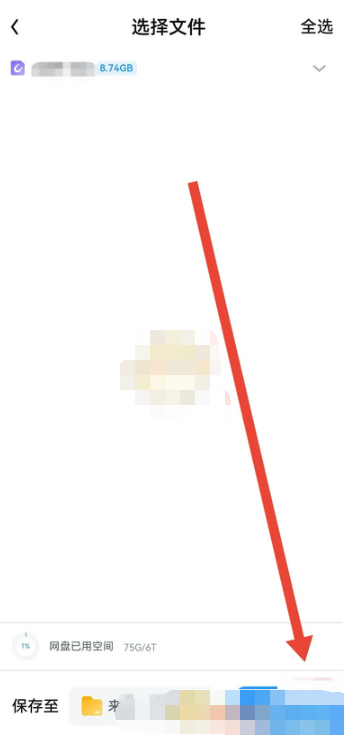
以上が「UCブラウザ」でのファイル転送方法の詳細内容です。詳細については、PHP 中国語 Web サイトの他の関連記事を参照してください。
声明:
この記事はmplife.comで複製されています。侵害がある場合は、admin@php.cn までご連絡ください。

